შეასწორეთ Google Play Services-ის ბატარეის დაცლა
Miscellanea / / November 28, 2021
რა თქმა უნდა, Google Play Services ძალიან მნიშვნელოვანია, რადგან ის ამუშავებს თქვენი Android მოწყობილობის ფუნქციონირების ძირითად ნაწილს. ბევრმა არ იცის ამის შესახებ, მაგრამ ეს გადის ფონზე და დარწმუნდით, რომ თქვენი ყველა აპი მუშაობს გამართულად და შეუფერხებლად. ის ასევე კოორდინაციას უწევს ავთენტიფიკაციის პროცესებს, ყველა კონფიდენციალურობის პარამეტრები და საკონტაქტო ნომრების სინქრონიზაცია.
მაგრამ რა მოხდება, თუ თქვენი დაბალღიარებული საუკეთესო მეგობარი მტრად გადაიქცევა? Დიახ, მართალია. თქვენს Google Play Services აპს შეუძლია იმოქმედოს როგორც ბატარეის დამწვარი და სწრაფად ამოწოვოს თქვენი ბატარეა. Google Play Services საშუალებას აძლევს ფუნქციებს, როგორიცაა მდებარეობა, Wi-Fi ქსელი, მობილური ინტერნეტი, იმუშაოს ფონზე, და ეს რა თქმა უნდა დაგიჯდებათ ბატარეა.
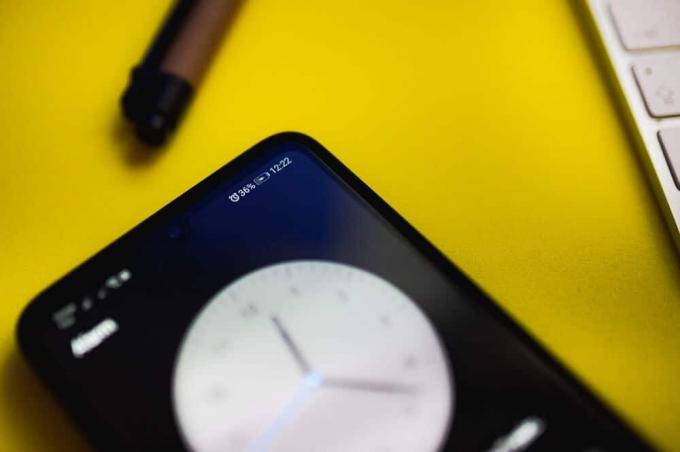
ამის წინააღმდეგ საბრძოლველად, ჩვენ ჩამოვთვალეთ სხვადასხვა მეთოდი ამ პრობლემის გადასაჭრელად, მაგრამ სანამ დავიწყებთ, მოდით გავიგოთ რამდენიმე ოქროს წესები თქვენი ტელეფონის ბატარეის მუშაობის შესახებ:
1. გამორთეთ თქვენი Wi-Fi, მობილური მონაცემები, Bluetooth, მდებარეობა და ა.შ. თუ არ იყენებთ მათ.
2. შეეცადეთ შეინარჩუნოთ ბატარეის პროცენტული მაჩვენებელი 32%-დან 90%-მდე ან სხვაგვარად შეიძლება გავლენა იქონიოს სიმძლავრეზე.
3. არ გამოიყენოთ ა დუბლიკატი დამტენი, კაბელი ან ადაპტერი თქვენი ტელეფონის დასატენად. გამოიყენეთ მხოლოდ ტელეფონის მწარმოებლების მიერ გაყიდული ორიგინალი.
ამ წესების დაცვის შემდეგაც კი, თქვენი ტელეფონი ქმნის პრობლემას, მაშინ აუცილებლად უნდა გაეცნოთ სიას, რომელიც ქვემოთ ჩამოვწერეთ.
Აბა რას ელოდები? მოდით დავიწყოთ!
შინაარსი
- როგორ მოვაგვაროთ Google Play Services-ის ბატარეის დაცლა
- Google Play Services-ის ბატარეის ამოწურვის აღმოჩენა
- რომელია ბატარეის გადინების ძირითადი წყარო?
- Google Play Services-ს აცლის ტელეფონის ბატარეა? აი, როგორ გამოვასწოროთ ის
- მეთოდი 1: Google Play სერვისების ქეშის გასუფთავება
- მეთოდი 2: გამორთეთ ავტომატური სინქრონიზაციის ფუნქცია
- მეთოდი 3: სინქრონიზაციის შეცდომების გამოსწორება
- მეთოდი 4: გამორთეთ მდებარეობის სერვისები გარკვეული აპებისთვის
- მეთოდი 5: წაშალეთ და ხელახლა დაამატეთ თქვენი ყველა ანგარიში(ებ)ი
- მეთოდი 6: განაახლეთ Google Play Services
- მეთოდი 7: განაახლეთ Google Play სერვისები Apk Mirror-ის გამოყენებით
- მეთოდი 8: სცადეთ Google Play Services განახლებების დეინსტალაცია
- მეთოდი 9: ჩართეთ ბატარეის დაზოგვის რეჟიმი
- მეთოდი 10: შეცვალეთ Google Play სერვისების წვდომა მობილურ მონაცემებსა და WiFi-ზე
- მეთოდი 11: გამორთეთ ფონური მონაცემების გამოყენება
- მეთოდი 12: არასასურველი აპების დეინსტალაცია
- მეთოდი 13: განაახლეთ Android OS
- მეთოდი 14: დახურეთ ფონური აპლიკაციები
- მეთოდი 15: ნებისმიერი ბატარეის ოპტიმიზატორის დეინსტალაცია
- მეთოდი 16: გადატვირთეთ თქვენი მოწყობილობა უსაფრთხო რეჟიმში
როგორ მოვაგვაროთ Google Play Services-ის ბატარეის დაცლა
Google Play Services-ის ბატარეის ამოწურვის აღმოჩენა
ბატარეის ოდენობის დადგენა, რომელსაც Google Play Services ხარჯავს თქვენი Android ტელეფონიდან, ძალიან მარტივია. საინტერესოა, რომ ამისთვის არც კი გჭირდებათ მესამე მხარის აპლიკაციის ჩამოტვირთვა. ყველაფერი რაც თქვენ უნდა გააკეთოთ არის შემდეგი ძირითადი ნაბიჯების შესრულება:
1. გადადით პარამეტრები აპლიკაციის უჯრის ხატულა და შეეხეთ მას.
2. იპოვე აპები და შეტყობინებები და აირჩიეთ.
3. ახლა, შეეხეთ აპლიკაციების მართვა ღილაკი.

4. გადახვევის სიიდან იპოვეთ „Google Play სერვისები” პარამეტრი და შემდეგ დააწკაპუნეთ მასზე.

5. წინსვლისას დააწკაპუნეთ "Მოწინავეღილაკზე, შემდეგ შეხედეთ, რა პროცენტია ნახსენები ქვეშ “ბატარეა” განყოფილება.

Ეს იქნება აჩვენებს ბატარეის მოხმარების პროცენტს ამ კონკრეტული აპლიკაციის მომენტიდან, როდესაც ტელეფონი ბოლოს სრულად დატენილი იყო. იმ შემთხვევაში, თუ Google Play სერვისები იყენებენ თქვენი ბატარეის დიდ რაოდენობას, ვთქვათ, თუ ის ორნიშნა რიცხვამდეა, ეს შეიძლება იყოს ცოტა პრობლემური, რადგან ითვლება ძალიან მაღალი. თქვენ მოგიწევთ ამ საკითხზე მოქმედება და ამისთვის ჩვენ აქ ვართ, რათა დაგეხმაროთ უსაზღვრო რჩევებითა და ხრიკებით.
რომელია ბატარეის გადინების ძირითადი წყარო?
ნება მომეცით ერთ მთავარ ფაქტს მოვიყვან მაგიდაზე. Google Play Services ნამდვილად არ აცლის თქვენი Android მოწყობილობის ბატარეას, როგორც ასეთი. ეს რეალურად დამოკიდებულია სხვა აპებსა და ფუნქციებზე, რომლებიც მუდმივად ურთიერთობენ Google Play სერვისებთან, როგორიცაა მობილური ინტერნეტი, Wi-Fi, მდებარეობის თვალთვალის ფუნქცია და ა.შ. რომელიც მუშაობს ფონზე და იწოვს ბატარეას თქვენი მოწყობილობიდან.
ასე რომ, როგორც კი გაიგებთ, რომ ეს ასეა Google Play სერვისები რაც უარყოფითად მოქმედებს თქვენს ბატარეაზე, სცადეთ და ფოკუსირდით იმის გარკვევაზე, თუ რომელი აპებია ზუსტად ამ კრიტიკული პრობლემის მთავარი მიზეზი.

ამისთვის ბევრი აპლიკაციაა, მაგ გამწვანება და ბატარეის უკეთესი სტატისტიკა, რომლებიც ხელმისაწვდომია Google Play Store-ზე უფასოდ და დაგეხმარებათ ამ სიტუაციაში. ისინი მოგაწვდით დეტალურ ინფორმაციას იმის შესახებ, თუ რომელი აპლიკაციები და პროცესებია თქვენი ბატარეის ასე სწრაფად ამოწურვის ძირითადი მიზეზი. შედეგების ნახვის შემდეგ, შეგიძლიათ შესაბამისად წაშალოთ ეს აპლიკაციები მათი დეინსტალაციის გზით.
ასევე წაიკითხეთ:7 საუკეთესო ბატარეის დამზოგველი აპლიკაცია Android-ისთვის რეიტინგებით
Google Play Services-ს აცლის ტელეფონის ბატარეა? აი, როგორ გამოვასწოროთ ის
ახლა რომ ვიცით ბატარეის დაცლის მიზეზი არის Google Play სერვისები დროა ნახოთ, თუ როგორ უნდა მოაგვაროთ პრობლემა ქვემოთ ჩამოთვლილი მეთოდებით.
მეთოდი 1: Google Play სერვისების ქეშის გასუფთავება
პირველი და მთავარი მეთოდი, რომელიც უნდა ივარჯიშოთ არის ქეშისა და მონაცემების გასუფთავება Google Play სერვისების ისტორია. ქეში ძირითადად ეხმარება მონაცემთა ადგილობრივ შენახვას, რის გამოც ტელეფონს შეუძლია დააჩქაროს დატვირთვის დრო და შეამციროს მონაცემთა მოხმარება. ასეა, ყოველ ჯერზე, როცა გვერდზე შედიხართ, მონაცემები ავტომატურად იტვირთება, რაც ერთგვარი შეუსაბამო და არასაჭიროა. ეს უფრო ძველი მონაცემები შეიძლება გაერთიანდეს და ის ასევე შეიძლება ცდება, რაც შეიძლება ცოტა შემაშფოთებელი იყოს. ასეთი სიტუაციის თავიდან ასაცილებლად, თქვენ უნდა სცადოთ ქეშის და მონაცემების გასუფთავება, რათა დაზოგოთ ბატარეა.
1. Google Play Store-ის ქეშისა და მონაცემთა მეხსიერების გასასუფთავებლად დააწკაპუნეთ პარამეტრები ვარიანტი და აირჩიეთ "აპლიკაციები და შეტყობინებები” ვარიანტი.

2. ახლა დააწკაპუნეთ აპლიკაციების მართვა და ეძებეთ Google Playსერვისები ვარიანტი და შეეხეთ მას. თქვენ ნახავთ ვარიანტების ჩამონათვალს, მათ შორის "Ქეშის გაწმენდა"ღილაკზე აირჩიეთ.

თუ ეს არ მოაგვარებს თქვენი ბატარეის გადინების პრობლემებს, სცადეთ უფრო რადიკალური გადაწყვეტა და სანაცვლოდ გაასუფთავეთ Google Play Services მონაცემთა მეხსიერება. თქვენ მოგიწევთ შეხვიდეთ თქვენს Google ანგარიშში, მას შემდეგ რაც დაასრულებთ.
Google Play Store მონაცემების წაშლის ნაბიჯები:
1. გადადით პარამეტრები ვარიანტიდა მოძებნეთ აპები, ისევე როგორც წინა ეტაპზე.

2. ახლა დააწკაპუნეთ აპლიკაციების მართვადა იპოვნეთ Google Play სერვისები აპლიკაცია, აირჩიეთ. დაბოლოს, დაჭერის ნაცვლად "Ქეშის გაწმენდა", დააკლიკეთ "მონაცემების გასუფთავება.”

3. ეს ნაბიჯი გაასუფთავებს აპლიკაციას და თქვენს ტელეფონს ოდნავ ნაკლებად მძიმეს გახდის.
4. თქვენ მხოლოდ უნდა შეხვიდეთ თქვენს Google ანგარიშში.
მეთოდი 2: გამორთეთ ავტომატური სინქრონიზაციის ფუნქცია
თუ შემთხვევით, ერთზე მეტი Google ანგარიში გაქვთ დაკავშირებული თქვენს Google Play Services აპთან, ეს შეიძლება იყოს თქვენი ტელეფონის ბატარეის გადინების პრობლემის მიზეზი. როგორც ვიცით, რომ Google Play Services-მა უნდა აკონტროლოს თქვენი მდებარეობა, რათა მოძებნოს ახალი მოვლენები თქვენს ამჟამინდელ რეგიონში, ის გაუცნობიერებლად მუშაობს ფონზე მუდმივად, შესვენების გარეშე. ასე რომ, ძირითადად, ეს ნიშნავს, რომ მეხსიერების კიდევ უფრო მეტი მოხმარება ხდება.
მაგრამ, რა თქმა უნდა, შეგიძლიათ ამის გამოსწორება. თქვენ უბრალოდ უნდა გადაატრიალოთ ავტომატური სინქრონიზაციის ფუნქცია სხვა ანგარიშებისთვის გამორთულიამაგალითად, თქვენი Gmail, Cloud Storage, Calendar, სხვა მესამე მხარის აპლიკაციები, რომლებიც მოიცავს Facebook, WhatsApp, Instagram და ა.შ.
იმისათვის, რომ გამორთოთ ავტომატური სინქრონიზაციის რეჟიმი, მიჰყევით ამ ნაბიჯებს:
1. შეეხეთ 'პარამეტრებიხატულა და შემდეგ გადაახვიეთ ქვემოთ, სანამ არ იპოვითანგარიშები და სინქრონიზაცია“.

2. შემდეგ უბრალოდ დააწკაპუნეთ თითოეულ ანგარიშზე და შეამოწმეთ სინქრონიზაცია გამორთულია თუ ჩართული.
3. სავარაუდოდ, ანგარიშში ნათქვამია "სინქრონიზაცია” შემდეგ დააჭირეთ "ანგარიშის სინქრონიზაცია” პარამეტრი და გადადით აპში და აკონტროლეთ ამ კონკრეტული აპისთვის სინქრონიზაციის ყველა ძირითადი ვარიანტი.

თუმცა, ეს არ არის აუცილებლობა. თუ ავტომატური სინქრონიზაცია მართლაც ძალიან მნიშვნელოვანია მოცემული აპისთვის, შეგიძლიათ დატოვოთ ის ისე, როგორც არის და სცადოთ გამორთოთ ავტომატური სინქრონიზაცია იმ აპებისთვის, რომლებიც ოდნავ ნაკლებად მნიშვნელოვანია.
მეთოდი 3: გამოსწორება სინქრონიზაციის შეცდომები
სინქრონიზაციის შეცდომები წარმოიქმნება, როდესაც Google Play Services ცდილობს მონაცემების სინქრონიზაციას, მაგრამ წარმატებას არ მიაღწევს. ამ შეცდომების გამო შესაძლოა დაგჭირდეთ თქვენი Android მოწყობილობის დამუხტვა. შეამოწმეთ აქვს თუ არა თქვენს საკონტაქტო ნომრებს, კალენდარს და Gmail ანგარიშს რაიმე მნიშვნელოვანი პრობლემა. Თუ ეს შესაძლებელია, წაშალეთ ნებისმიერი emojis ან სტიკერი თქვენი საკონტაქტო სახელების გვერდით, როგორც Google ამას ნამდვილად არ იჭრება.
სცადე თქვენი Google ანგარიშის ამოღება და ხელახლა დამატება. შესაძლოა, ამით გამოსწორდეს შეცდომები. გამორთეთ მობილური ინტერნეტი და გათიშეთ Wi-Fi ცოტა ხნით, ისევე როგორც 2 ან 3 წუთის განმავლობაში და შემდეგ ისევ ჩართეთ.
მეთოდი 4: გამორთეთ მდებარეობის სერვისები გარკვეული აპებისთვის
ბევრი ნაგულისხმევი და მესამე მხარის აპი მოითხოვს თქვენს მდებარეობას იმუშაოს. და პრობლემა ის არის, რომ ისინი ამას ითხოვენ Google Play Services-ის მეშვეობით, რომელიც მოგვიანებით იყენებს GPS სისტემას ამ მონაცემებისა და ინფორმაციის შესაგროვებლად. იმისათვის, რომ გამორთოთ მდებარეობა კონკრეტული აპისთვის, მიჰყევით ამ მარტივ ნაბიჯებს:
1. გადადით პარამეტრები ვარიანტი და შეეხეთ აპები განყოფილება.

2. შეეხეთ აპლიკაციების მართვა დააწკაპუნეთ და შემდეგ მოძებნეთ აპლიკაცია, რომელიც იწვევს ამ პრობლემას და აირჩიეთ იგი.
3. ახლა აირჩიეთ ნებართვები ღილაკით და შეამოწმეთ თუ არა მდებარეობა სინქრონიზაციის გადართვა ჩართულია.

4. თუ კი, გამორთე მაშინვე. ეს ხელს შეუწყობს ბატარეის გადინების შემცირებას.
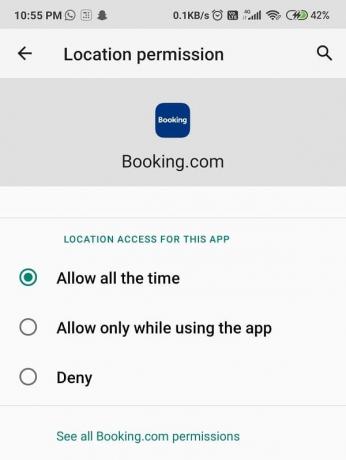
მეთოდი 5: წაშალეთ და ხელახლა დაამატეთ თქვენი ყველა ანგარიში(ებ)ი
მიმდინარე Google და სხვა აპლიკაციის ანგარიშების წაშლა და მათი ხელახლა დამატება ასევე დაგეხმარებათ ამ პრობლემის დაძლევაში. ზოგჯერ სინქრონიზაციისა და დაკავშირების შეცდომებმა შეიძლება გამოიწვიოს ასეთი პრობლემები.
1. შეეხეთ პარამეტრები ვარიანტი და შემდეგ ნავიგაცია ანგარიშები და სინქრონიზაცია ღილაკი. დააწკაპუნეთ მასზე.

2. ახლა დააწკაპუნეთ Google. თქვენ შეძლებთ ნახოთ ყველა ანგარიში, რომელიც დაუკავშირდით თქვენს Android მოწყობილობას.
Შენიშვნა:დარწმუნდით, რომ გახსოვთ მომხმარებლის ID ან მომხმარებლის სახელი და პაროლი თითოეული ანგარიშისთვის, რომლის წაშლასაც აპირებთ; წინააღმდეგ შემთხვევაში, თქვენ ვერ შეძლებთ ხელახლა შესვლას.
3. შეეხეთ ანგარიშს და შემდეგ აირჩიეთ მეტი ღილაკი ეკრანის ბოლოში.
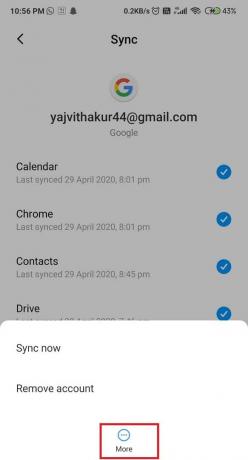
4. ახლა, შეეხეთ ანგარიშის წაშლა. გაიმეორეთ პროცესი სხვა ანგარიშებთანაც.
5. ამოიღონ განაცხადის ანგარიშები, დააწკაპუნეთ Აპლიკაცია დანრომელიც გსურთ ამოშალოთ ანგარიში და შემდეგ დააჭიროთ მეტი ღილაკი.
6. ბოლოს აირჩიეთ ანგარიშის წაშლა ღილაკით და მზად ხართ წახვიდეთ.

7. რომ დაამატე უკან ამ ანგარიშებს დაუბრუნდით პარამეტრები ვარიანტი და დააწკაპუნეთ ანგარიშები და სინქრონიზაცია ისევ.
8. გადაახვიეთ სიაში, სანამ არ იპოვით ანგარიშის დამატება ვარიანტი. შეეხეთ მას და მიჰყევით შემდგომ მითითებებს.

მეთოდი 6: განაახლეთ Google Play Services
თუ არ იყენებთ Google Play Services-ის განახლებულ ვერსიას, ეს შეიძლება იყოს თქვენი პრობლემის მიზეზი. ბევრი ასეთი პრობლემის გამოსწორება შესაძლებელია მხოლოდ აპლიკაციის განახლებით, რადგან ის ასწორებს პრობლემურ შეცდომებს. ასე რომ, საბოლოოდ, აპლიკაციის განახლება შეიძლება იყოს თქვენი ერთადერთი ვარიანტი. თქვენი Google Play სერვისების განახლებისთვის, მიჰყევით ამ ნაბიჯებს:
1. გადადით Google Play Store და დააწკაპუნეთ სამი ხაზი ხატულა, რომელიც იმყოფება ეკრანის ზედა მარცხენა კუთხეში.

2. აქედან აირჩიეთ ჩემი აპები და თამაშები. ჩამოსაშლელ სიაში იპოვეთ Google Play სერვისები აპლიკაცია და შეამოწმეთ აქვს თუ არა რაიმე ახალი განახლებები. თუ კი, ჩამოტვირთვა მათ და დაელოდეთ ინსტალაციას.

თუ ჯერ კიდევ ვერ ახერხებთ Google Play სერვისების განახლებას, უმჯობესია განაახლოთ Google Play Services ხელით.
მეთოდი 7: განაახლეთ Google Play სერვისები Apk Mirror-ის გამოყენებით
თუ ზემოხსენებულმა მეთოდმა არ იმუშავა, ყოველთვის შეგიძლიათ განაახლოთ Google Play სერვისები მესამე მხარის ვებსაიტების გამოყენებით, როგორიცაა APK mirror. თუმცა ეს მეთოდი არ არის რეკომენდებული, რადგან მესამე მხარის ვებსაიტები შეიძლება შეიცავდეს ვირუსები ან მავნე პროგრამები წელს .apk ფაილი.
1. გადადით თქვენს ბრაუერი და შედით APKMirror.com.
2. საძიებო ველში ჩაწერეთ "Google Play Service' და დაელოდეთ მის უახლეს ვერსიას.
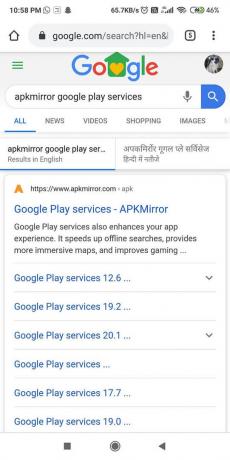
3. თუ კი, დააწკაპუნეთ ჩამოტვირთვა დააწკაპუნეთ და დაელოდეთ სანამ დასრულდება.

3. ჩამოტვირთვის დასრულების შემდეგ, დაინსტალირება .apk ფაილი.
4. თუ პირველად ხართ მომხმარებელი, შეეხეთ "მიეცით ნებართვა" მოაწერეთ ხელი, გამოჩნდება ეკრანზე შემდეგ.
წადით ინსტრუქციის მიხედვით და იმედია შეძლებთ შეასწორეთ Google Play Services-ის ბატარეის ამოწურვის პრობლემა.
მეთოდი 8: სცადეთ Google Play Services განახლებების დეინსტალაცია
ეს შეიძლება ცოტა უცნაურად ჟღერდეს, მაგრამ დიახ, სწორად გსმენიათ. ზოგჯერ, რაც ხდება, არის ის, რომ ახალი განახლებით, შეიძლება ასევე მოიწვიოთ შეცდომა. ამ შეცდომამ შეიძლება შექმნას მრავალი ძირითადი ან უმნიშვნელო პრობლემა, როგორიცაა ეს. ასე რომ, სცადეთ Google Play Services-ის განახლებების დეინსტალაცია და შესაძლოა ეს გაგიხაროთ. დაიმახსოვრეთ, განახლებების წაშლამ შეიძლება ასევე წაართვას დამატებული ზოგიერთი დამატებითი ფუნქცია და გაუმჯობესება.
1. გადადით თქვენი ტელეფონის პარამეტრები.

2. შეეხეთ აპების ვარიანტი.

3. ახლა აირჩიეთ Google Play სერვისები აპლიკაციების სიიდან.

4. ახლა შეეხეთ სამი ვერტიკალური წერტილი ეკრანის ზედა მარჯვენა მხარეს.

5. დააწკაპუნეთ განახლებების დეინსტალაცია ვარიანტი.

6. გადატვირთეთ თქვენი ტელეფონი და როგორც კი მოწყობილობა გადაიტვირთება, გახსენით Google Play Store და ეს გამოიწვევს ავტომატური განახლება Google Play სერვისებისთვის.
ასევე წაიკითხეთ:Google Play Store-ის განახლების 3 გზა [Force Update]
მეთოდი 9: ჩართეთ ბატარეის დაზოგვის რეჟიმი
თუ თქვენი Android მოწყობილობის ბატარეა მდინარესავით სწრაფად იწურება, ამაზე აუცილებლად უნდა ინერვიულოთ. Google Play Services-მა შეიძლება გამოიწვიოს ბატარეის მუშაობის უნარი და შეამციროს მისი მოცულობა. ეს შეიძლება იყოს საკმაოდ იმედგაცრუებული, რადგან თქვენ ვერ ატარებთ თქვენს დამტენებს ყველგან, ყოველ ჯერზე. თქვენი ბატარეის ოპტიმიზაციისთვის, შეგიძლიათ ჩართეთ ბატარეის დამზოგის რეჟიმიდა ის დარწმუნდება, რომ თქვენი ბატარეა დიდხანს იცოცხლებს.
ეს ფუნქცია გამორთავს ტელეფონის არასაჭირო მუშაობას, ზღუდავს ფონურ მონაცემებს და ასევე ამცირებს სიკაშკაშეს ენერგიის დაზოგვის მიზნით. ამ საინტერესო ფუნქციის ჩასართავად, მიჰყევით ამ ნაბიჯებს:
1. Წადი პარამეტრები და ნავიგაცია ბატარეა ვარიანტი.

2. ახლა იპოვნეთ 'ბატარეა და შესრულება" ვარიანტი და დააწკაპუნეთ მასზე.

3. თქვენ ნახავთ ვარიანტს, რომელიც ამბობს:ბატარეის დამზოგი.' ჩართეთ გადამრთველი ბატარეის დამზოგის გვერდით.
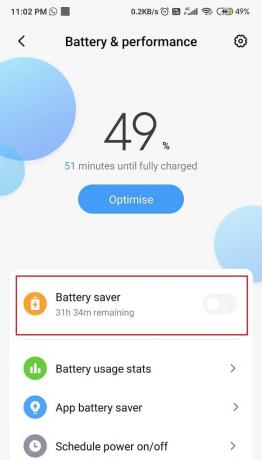
4. ან შეგიძლიათ იპოვოთ Ენერგიის დაზოგვის რეჟიმი ხატულა თქვენს სწრაფი წვდომის ზოლში და გადაატრიალეთ იგი ჩართულია.
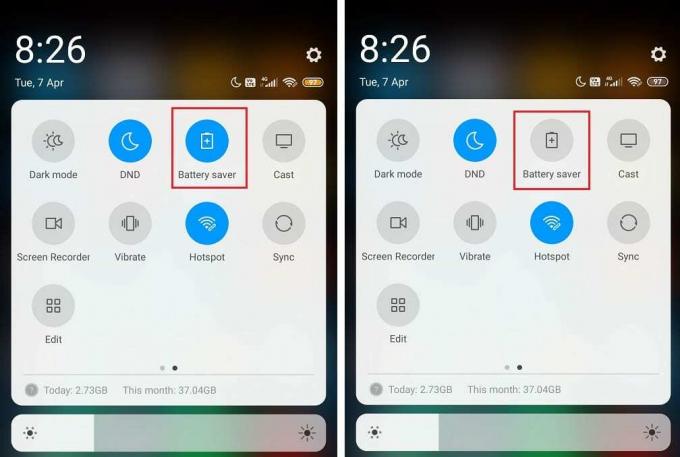
მეთოდი 10: შეცვალეთ Google Play სერვისების წვდომა მობილურ მონაცემებსა და WiFi-ზე
Google Play Services ხშირად სინქრონიზებულია ფონზე. თუ ამ შემთხვევაში, ჩართული გაქვთ Wi-Fi ქსელი Ყოველთვის, შესაძლებელია, რომ Google Play Services-მა შესაძლოა ბოროტად გამოიყენოს იგი. იმისათვის რომ ჩაიცვას არასოდეს ან ჩართულია მხოლოდ დატენვის დროსზედმიწევნით მიჰყევით ამ ნაბიჯებს:
1. გადადით პარამეტრები ვარიანტი და იპოვე კავშირები ხატი.
2. შეეხეთ Ვაი - ფაი და შემდეგ აირჩიეთ Მოწინავე.

3. ახლა დააწკაპუნეთ მეტის ნახვა, და სამ ვარიანტს შორის აირჩიეთ არასოდეს ან მხოლოდ დატენვის დროს.
მეთოდი 11: გამორთეთ ფონური მონაცემების გამოყენება
ფონის მონაცემების გამორთვა შესანიშნავი ნაბიჯია. თქვენ შეგიძლიათ შეინახოთ არა მხოლოდ ტელეფონის ბატარეა, არამედ უზრუნველყოთ ზოგიერთი მობილური მონაცემები. თქვენ ნამდვილად უნდა სცადოთ ეს ხრიკი. Ღირს. აქ არის სრჩევები ფონური მონაცემთა გამოყენების გამორთვის:
1. როგორც ყოველთვის, გადადით პარამეტრები ვარიანტი და იპოვე კავშირების ჩანართი.
2. ახლა, მოძებნეთ Მონაცემების გამოყენება ღილაკს და შემდეგ დააწკაპუნეთ მობილური მონაცემთა გამოყენება.

3. სიიდან იპოვეთ Google Play სერვისები და აირჩიეთ.Გამორთვა ვარიანტი ამბობს ფონური მონაცემების გამოყენების დაშვება.
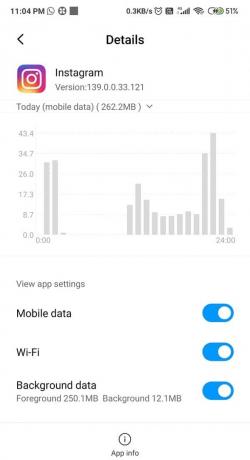
ასევე წაიკითხეთ:როგორ მოვკლათ ფონზე გაშვებული Android აპლიკაციები
მეთოდი 12: არასასურველი აპების დეინსტალაცია
ჩვენ ვიცით, რომ გარდა Android One მოწყობილობებისა და Pixels-ისა, ყველა სხვა მოწყობილობას გააჩნია გარკვეული bloatware აპლიკაციები. თქვენ გაგიმართლათ, რომ შეგიძლიათ გამორთოთ ისინი, რადგან ისინი ასევე მოიხმარენ დიდი რაოდენობით მეხსიერებას და ბატარეას. ზოგიერთ ტელეფონში ასევე შეგიძლიათ წაშალეთ bloatware აპლიკაციები რადგან ისინი არანაირ სარგებლობას არ მოიტანენ.
ასეთმა აპებმა შეიძლება უარყოფითად იმოქმედოს თქვენი ბატარეის სიმძლავრეზე და ასევე შეიძლება გადატვირთონ თქვენი მოწყობილობა, რაც მას შეანელებს. ამიტომ, გაითვალისწინეთ, რომ დროდადრო მოიცილეთ ისინი.
1. დააწკაპუნეთ პარამეტრები ვარიანტი და აირჩიეთ აპები და შეტყობინებები.

2. Დააკლიკეთ აპლიკაციების მართვა და იპოვეთ აპლიკაციები, რომელთა დეინსტალაცია გსურთ გადახვევის სიიდან.
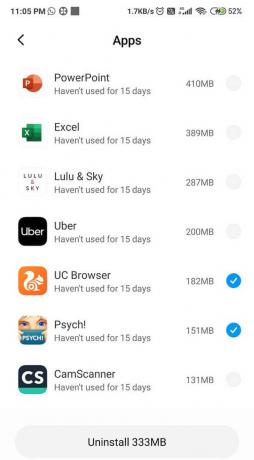
3. აირჩიეთ კონკრეტული აპლიკაცია და შეეხეთ მას დეინსტალაციის ღილაკი.
მეთოდი 13: განაახლეთ Android OS
მართალია, თქვენი მოწყობილობის განახლების შენარჩუნება დიდ როლს თამაშობს ნებისმიერი პრობლემისა და ხარვეზის გამოსწორებაში. თქვენი მოწყობილობის მწარმოებლები დროდადრო ამუშავებენ ახალ განახლებებს. ეს განახლებები ხელს უწყობს თქვენი მოწყობილობის მუშაობის გაუმჯობესებას, რადგან ისინი შემოგვთავაზებენ ახალ ფუნქციებს, ასწორებენ წინა ხარვეზებს და აუმჯობესებენ მომხმარებლის საერთო გამოცდილებას. ეს განახლებები იცავს Android მოწყობილობებს ნებისმიერი დაუცველობისგან.
1. ნავიგაცია პარამეტრები და შემდეგ შეეხეთ Ტელეფონის შესახებ ვარიანტი.

2. შეეხეთ Სისტემის განახლება ტელეფონის შესახებ ქვეშ.

3. შეეხეთ შეამოწმეთ განახლება.

4. ჩამოტვირთვა და დაელოდეთ მის ინსტალაციას.

5. დაელოდეთ ინსტალაციის დასრულებას და გადატვირთეთ თქვენი მოწყობილობა.
მეთოდი 14: დახურეთ ფონური აპლიკაციები
ჩვენი Android მოწყობილობების გამოყენებისას მრავალი აპი მუშაობს ფონზე, რაც იწვევს თქვენი ტელეფონის შენელებას და ბატარეის უფრო სწრაფად დაკარგვას. ეს შეიძლება იყოს თქვენი ტელეფონის ამოქმედებისა და არასწორი ქცევის მიზეზი.
ჩვენ გირჩევთ დახურვას ან "ძალით გაჩერებაეს აპლიკაციები, რომლებიც მუშაობს ფონზე ამ პრობლემის წინააღმდეგ საბრძოლველად. ფონზე გაშვებული აპლიკაციების დასახურად, მიჰყევით ამ ნაბიჯებს:
1. ნავიგაცია პარამეტრები ვარიანტი და შემდეგ დააწკაპუნეთ აპლიკაციები და შეტყობინებები.

2. მოძებნეთ Აპლიკაცია გსურთ იძულებითი გაჩერება გადახვევის სიაში.
3. როგორც კი იპოვი, აირჩიეთ იგი და შემდეგ შეეხეთ "იძულებითი გაჩერება.
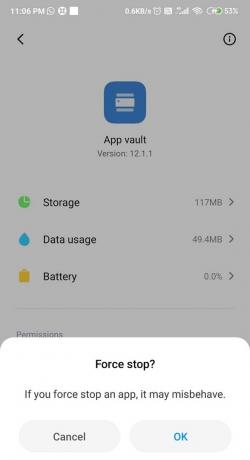
4. ბოლოს და ბოლოს, Რესტარტი თქვენი მოწყობილობა და ნახეთ, შეგიძლიათ თუ არა შეასწორეთ Google Play Services-ის ბატარეის ამოწურვის პრობლემა.
მეთოდი 15: ნებისმიერი ბატარეის ოპტიმიზატორის დეინსტალაცია
თქვენი მოწყობილობისთვის უკეთესია, თუ თქვენ არ დააინსტალიროთ მესამე მხარის ბატარეის ოპტიმიზატორი მისი ბატარეის მუშაობის შესანარჩუნებლად. მესამე მხარის ეს აპლიკაციები არ აუმჯობესებს მოწყობილობის მუშაობას, არამედ აუარესებს მათ. ასეთი აპები ასუფთავებენ მხოლოდ ქეშისა და მონაცემთა ისტორიას თქვენი მოწყობილობიდან და აშორებენ ფონის აპებს.

ასე რომ, უმჯობესია გამოიყენოთ თქვენი ნაგულისხმევი ბატარეის დამზოგი, ვიდრე ინვესტიცია ჩადოთ აუტსაიდერში, რადგან ასეთი აპლიკაციების დაყენება შეიძლება ჩაითვალოს არასაჭირო დატვირთვად, რამაც შეიძლება გავლენა მოახდინოს თქვენი ტელეფონის ბატარეის ხანგრძლივობაზე უარყოფითად.
მეთოდი 16: გადატვირთეთ თქვენი მოწყობილობა უსაფრთხო რეჟიმში
თქვენი მოწყობილობის უსაფრთხო რეჟიმში გადატვირთვა შეიძლება შესანიშნავი რჩევა იყოს. უფრო მეტიც, ეს პროცესი საკმაოდ მარტივი და მარტივია. უსაფრთხო რეჟიმი მოაგვარებს ნებისმიერ პროგრამულ პრობლემას თქვენს Android მოწყობილობაში, რაც შეიძლება გამოწვეული იყოს მესამე მხარის აპლიკაცია ან ნებისმიერი გარე პროგრამული უზრუნველყოფის ჩამოტვირთვა, რამაც შეიძლება შეაფერხოს ჩვენი მოწყობილობის ნორმალური მუშაობა ფუნქციონირება. უსაფრთხო რეჟიმის გააქტიურების ნაბიჯები შემდეგია:
1. დიდხანს დააჭირეთ Ჩამრთველი ღილაკი თქვენი Android-ის.
2. ახლა დააჭირეთ და გეჭიროთ Გამორთვა ვარიანტი რამდენიმე წამით.
3. თქვენ დაინახავთ ფანჯარას, რომელიც გეკითხებით გსურთ თუ არა გადატვირთეთ უსაფრთხო რეჟიმში, დააწკაპუნეთ OK.

4. თქვენი ტელეფონი ახლა ჩაიტვირთება Უსაფრთხო რეჟიმი.
5. თქვენ ასევე ნახავთ სიტყვებს "Უსაფრთხო რეჟიმი' დაწერილი თქვენს მთავარ ეკრანზე ქვედა მარცხენა კუთხეში.
6. ნახეთ, შეძლებთ თუ არა Google Play Services-ის ბატარეის დაცლის პრობლემის მოგვარებას უსაფრთხო რეჟიმში.
7. პრობლემების მოგვარების დასრულების შემდეგ, თქვენ უნდა გამორთეთ უსაფრთხო რეჟიმითქვენი ტელეფონის ნორმალურად ჩატვირთვის მიზნით.
რეკომენდებულია:
- Android Wi-Fi კავშირის პრობლემების მოგვარება
- გაასწორეთ Android შეტყობინებები, რომლებიც არ ჩანს
- როგორ დააკოპიროთ სურათი ბუფერში Android-ზე
არაჯანსაღი ბატარეის ხანგრძლივობა შეიძლება იყოს ყველაზე საშინელი კოშმარი. ამის მიზეზი შესაძლოა იყოს Google Play Services და ამის გასარკვევად, ჩვენ ჩამოვთვალეთ ეს ჰაკები თქვენთვის. იმედია, შეძელით შეასწორეთ Google Play Services ბატარეის ამოწურვა გამოსცეს ერთხელ და სამუდამოდ. შეგვატყობინეთ, რომელი მეთოდი მუშაობდა თქვენთვის კომენტარების განყოფილებაში.



